У вас виникають проблеми зі сценарієм Bash, який винаписав для вашого ПК з Linux? Замість того, щоб переглядати незліченну кількість потоків на StackExchange для допомоги програмуванню, подумайте про використання інструмента ShellCheck для налагодження скриптів Linux Bash та автоматично знайдіть помилки у вашому коді.
Отримати ShellCheck
ShellCheck - корисний інструмент, але він не приходитьз вашою операційною системою Linux поза коробкою. Натомість, якщо ви хочете ним користуватися, вам доведеться спочатку встановити його. У цьому підручнику ми розповімо, як встановити ShellCheck з різних офіційних програмних джерел. Також ми також покажемо вам, як змусити програму працювати через загальний бінарний файл Linux.
Відкрийте вікно терміналу та оновіть ваші пакети. Потім дотримуйтесь інструкцій, які відповідають вашій операційній системі Linux.
Ubuntu
ShellCheck є в офіційних джерелах програмного забезпечення Ubuntu, тому встановити його досить просто. У терміналі використовуйте диспетчер пакунків Apt і отримайте останню версію роботи ShellCheck.
sudo apt install shellcheck
Debian
Debian Stable має старішу версію ShellCheck, готову для встановлення користувачами. Майте на увазі, що ця версія стримується через те, як Debian робить справи.
Примітка: хочете нову версію програми ShellCheck? Дотримуйтесь нашого посібника та дізнайтеся, як отримати більш сучасне програмне забезпечення на Debian.
sudo apt-get install shellcheck
Arch Linux
Щоб отримати ShellCheck в Arch Linux, ви спочаткунеобхідно включити сховище програмного забезпечення «Спільнота». Увімкнення "Спільноти" вимагає редагування файлу Pacman.conf. Щоб відредагувати файл, відкрийте Pacman.conf в Nano.
sudo nano /etc/pacman.conf
Прокрутіть (за допомогою клавіш зі стрілками) і знайдіть розділ «Спільнота» у файлі. Видаліть усі екземпляри символу # (близько трьох рядків). Потім збережіть правки, натиснувши на Ctrl + O кнопка.
Щоб подбати про нові зміни до Pacman.conf, натисніть Ctrl + X щоб закрити Нано. Потім повторно синхронізуйте Pacman, щоб налаштувати доступ до сховища Arch Linux "Community".
sudo pacman -Syyuu
Нарешті, встановіть ShellCheck в Arch Linux за допомогою:
sudo pacman -S shellcheck
Fedora
Щоб отримати інструмент аналізу скриптів ShellCheck у Fedora Linux, відкрийте термінал і скористайтеся інструментом управління пакетами DNF.
sudo dnf install ShellCheck
OpenSUSE
Установка ShellCheck в OpenSUSE не вимагає особливих кроків, як це є в основних джерелах програмного забезпечення дистрибутива. Щоб отримати його, введіть наступну команду пакета Zypper у вікно терміналу.
sudo zypper install ShellCheck
Загальний Linux
Користувачі менш відомих дистрибутивів Linux, якіхочу отримати доступ до інструменту аналізу скриптів ShellCheck, слід встановити універсальний бінарний випуск. На щастя, цей двійковий випуск простий у встановленні і не потребує повороту з вихідним кодом. Щоб працювати, виконайте наведені нижче дії!
Крок 1: експортуйте версію ShellCheck, яку збираєтеся завантажити у своє термінальне середовище.
export scversion="stable" # or "v0.4.7", or "latest"
Крок 2: за допомогою wget інструмент для завантаження, захопіть останню бінарну версію ShellCheck.
wget "https://storage.googleapis.com/shellcheck/shellcheck-${scversion}.linux.x86_64.tar.xz"Крок 3: витягніть архів ShellCheck TarXZ з дьоготь командування.
tar --xz -xvf shellcheck-"${scversion}".linux.x86_64.tar.xzКрок 4: встановіть ShellCheck на ваш ПК з ОС Windows cp командування.
cp shellcheck-"${scversion}"/shellcheck /usr/bin/Налагодження сценаріїв з ShellCheck
Основна мета ShellCheck - переглянути сценарій (зазвичай Bash), виявити неправильно використані команди та запропонувати виправлення. Для основного використання виконайте наступне.
Спочатку, CD де сценарій, який ви хочете перевірити, знаходиться на вашому ПК Linux. У цьому підручнику наш сценарій ~ / shell-скрипти. Ваші можуть відрізнятися.
cd ~/shell-scripts
Виконати лс команда та перегляд усіх файлів у поточному каталозі.
Примітка: якщо ви збираєтесь використовувати ShellCheck в каталозі з декількома типами файлів, добре поєднувати їх греп і лс разом. Використання цих двох команд разом дозволяє відфільтрувати всі файли без скрипту.
ls
Або комбінувати з греп для перегляду лише файлів сценаріїв.
ls | grep ".sh" ls | grep ".bash"
Знайдіть ім'я файлу сценарію в лс підкажіть і виділіть ім'я файлу мишкою. Коли будете готові, запустіть його через ShellCheck і перевірте свій код.
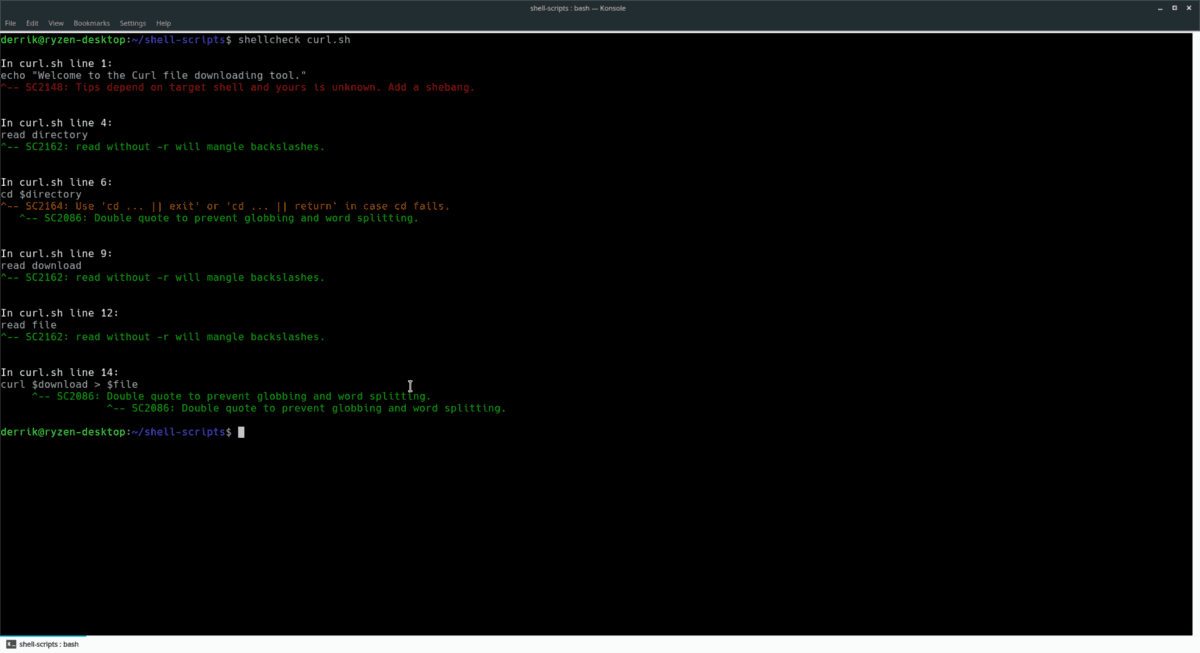
shellcheck name-of-file.sh
або
shellcheck name-of-file.bash

Відразу після черепашка команда запускається, вона виявить проблеми з вашим кодом і помістить його в термінальний рядок. Прочитайте і дізнайтеся, як вдосконалити програмування, дотримуючись пропозицій, які він дає вам.
Збережіть звіт про ShellCheck у файл
Отримання миттєвого звіту в терміналі дляваше баш програмування дуже корисно, однак ви можете його втратити, якщо закрити термінал. Щоб уникнути втрати звіту про оболонку, радимо зберегти висновок у текстовому файлі, запустивши програму в поєднанні з >> функція в терміналі.
shellcheck name-of-file.sh >> ~/Documents/shellcheck-report-name-of-file.sh
або
shellcheck name-of-file.bash >> ~/Documents/shellcheck-report-name-of-file.bash
Перегляньте збережений звіт у терміналі через кіт командування.
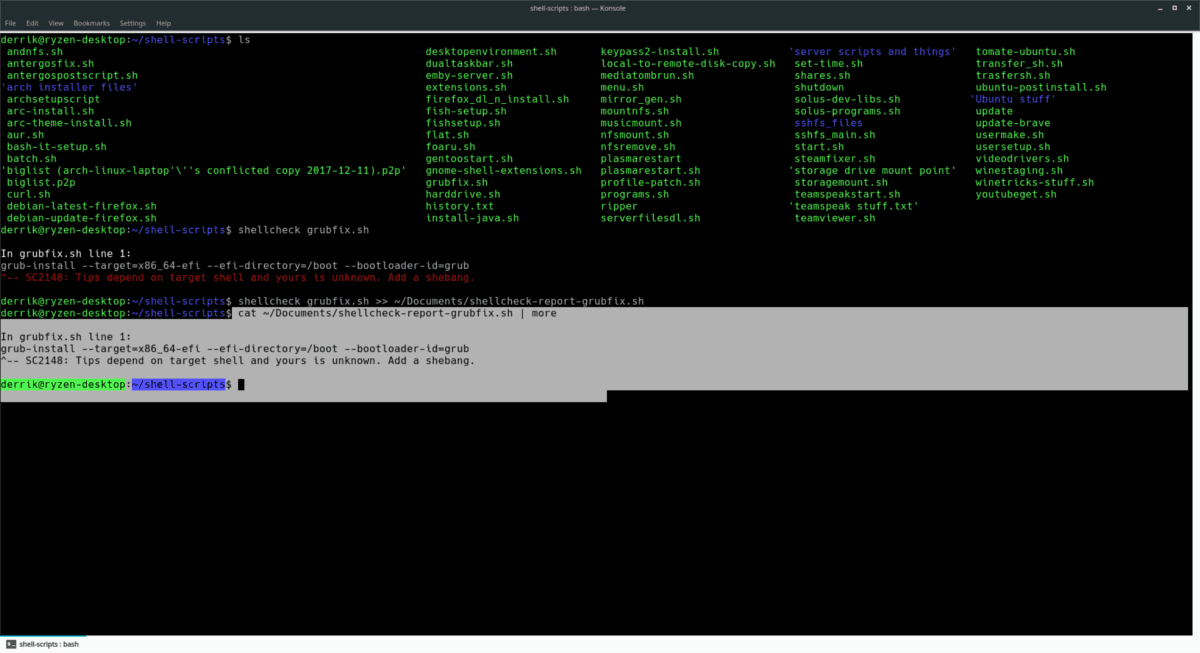
cat ~/Documents/shellcheck-report-name-of-file.sh | more
або
cat ~/Documents/shellcheck-report-name-of-file.bash | more</p>













Коментарі